Kako odstraniti Google Račun iz brskalnika Chrome
Drugi Uporabni Vodnik / / August 05, 2021
Google je tehnološki velikan, ko gre za internetne storitve in izdelke, ki ponujajo OS Android, Chrome OS, iskalnik, spletne tehnologije, računalništvo v oblaku, programsko opremo, strojno opremo in še več. Google Chrome Brskalnik je ena izmed programskih orodij, kjer lahko ljudje stvari iščejo v spletu ali obiščejo kateri koli URL naslov. Ko se uporabnik prijavi v Google Račun v Chromu, ki se tudi samodejno prijavi v uporabniški profil Chroma. To morda ni primerno za vse in če želite odstraniti Google Račun iz brskalnika Chrome, preverite ta preprost vodnik.
Google Chrome je spletni brskalnik, ki deluje kot večplastna platforma in je na voljo za skoraj vse platforme, kot so Windows, Linux, iOS, Android, Mac itd. Če želite preklapljati med več Google Računi v spletu, je to v redu. Ko pa gre za spremembo ali ohranitev ločenega profila v Chromu, morate bodisi odstraniti bodisi se vedno prijaviti kot način za goste. Na srečo obstaja preprost način za brisanje Google Računa iz brskalnika Google Chrome.
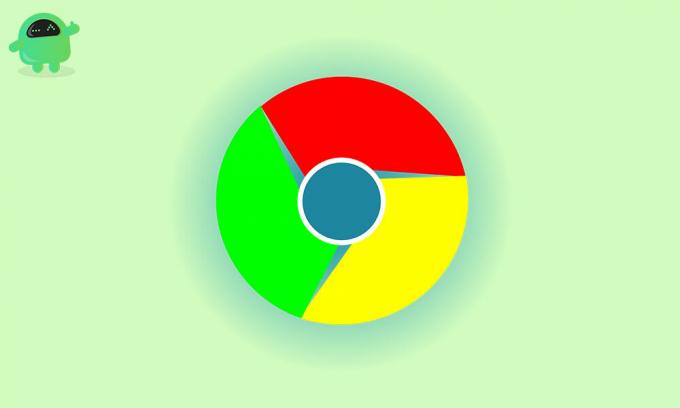
Ne samo, da odstrani račun, ampak tudi preprečuje, da se brskalnik Chrome samodejno prijavi v svoj račun za profil Chrome. Tako kot Apple se tudi tehnološki gigant Google skuša povsod v svojih storitvah prijaviti v Google račun. V bistvu hrani vse vaše brskalne dejavnosti, zgodovino, zaznamke, priporočila YouTube itd., Da jih lahko preprosto sinhronizirate v več napravah. Toda to ni nekaj, kar si bo uporabnik, ki skrbi za zasebnost ali varnost, ves čas želel. Najprej v brskalniku Chrome onemogočite možnost samodejne prijave v Google Račun.
Koraki za onemogočanje samodejne prijave v Google Račun iz Chroma
- Zaženite brskalnik Google Chrome.
- Kliknite Nastavitve (ikona s tremi pikami).

- Nato izberite Nastavitve.
- V razdelku Vi in Google kliknite Sinhronizacija in Googlove storitve.

- V možnosti Druge Googlove storitve kliknite Dovoli preklapljanje v Chromu, da jo izklopite. (Če je že izklopljeno, pojdite tako, kot je)

- Znova zaženite brskalnik Chrome in končali ste.
Kako odstraniti Google Račun iz brskalnika Chrome
- Zaženite brskalnik Google Chrome.
- V zgornjem desnem kotu kliknite ikono profila Chrome.

- V razdelku Profil kliknite Upravljanje oseb (ikona Gear).
- Ogledate si lahko seznam Google Profilov, ki so vanj prijavljeni.
- Zdaj kliknite ikono s tremi pikami (nastavitve) določene uporabniške kartice, ki jo želite odstraniti.

- Na koncu kliknite Odstrani to osebo.
- Uživajte! Povezani Google Račun ste uspešno odstranili iz profila Chrome.
- Če želite z zavihka Profil odstraniti več Googlovih računov, lahko vedno storite iste korake.
To je to, fantje. Upamo, da se vam je ta članek zdel koristen. Za nadaljnja vprašanja lahko komentirate spodaj.
Preberite tudi:
- Google Chrome in Safari: Kateri brskalnik je primeren za iPhone in iPad?
- Kako počistiti piškotke in predpomnilnik za eno spletno mesto v brskalniku Chrome
- Onemogoči stalna obvestila brskalnika Chrome: kako to storiti.?
- Kako videti shranjena gesla v brskalniku Chrome na macOS
- Kako odstraniti pojavne oglase v brskalniku Google Chrome.?
Subodh rad piše vsebine, ne glede na to, ali so povezane s tehnologijo ali druge. Ko eno leto piše na tehnološkem blogu, se navduši nad tem. Obožuje igranje iger in poslušanje glasbe. Poleg blogov je zasvojen z igrami za igranje osebnih računalnikov in puščanjem pametnih telefonov.



